FL Studio 中易于使用的声码器插件 Vocodex
我是 yosi,Chillout with Beats 的维护者。
我以前用 Cubase 什么的,因为我很久以前就可以用声码器了,但这很麻烦。
FL Studio 很容易用 Patcher 来做。
我很惊讶,但我google了一下,但是使用Patcher的方法根本没有出现在搜索的顶部。
我拍了视频,请大家看看。
简单解释一下,我只是交换了载波和调制器并适当地更改了参数。
我为每个参数的细节做了一个日文的手册翻译。
如果你想开车更多,请参考它。
另外,如果你有 RAZOR,请来这里!
FL Studio中如何连接声码器插件Vocodex
首先,关于连接方式,使用Patcher。
我肯定用混音器完成时会有点混乱。 (挺麻烦的)
我拍了视频,请大家看看。
如果你能在某种程度上理解它,你可以立即用视频做。 (对不起,有一点噪音)
我也会暂时准备一张图片。
将 Pather 插入 FL Studio 混音器
从“Mixer”的“Slot”中的“select”中选择Pather并添加。
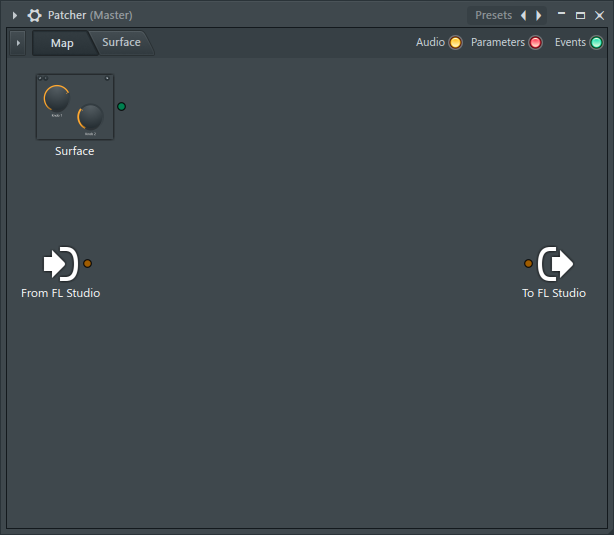
将 Vocodex 从 vocoder 插件加载到 Pather
右键单击以加载适当的合成器和“Vocode X”。
这次是个好主意,所以加载刚刚在 FL Studio 20.5 中添加的 FLEX。
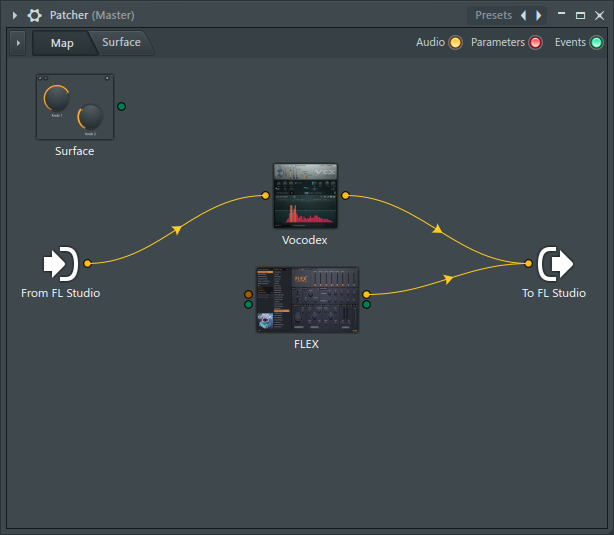
首先,切断不必要的接线。
从“From FL Studio”关闭“Vocode x”。
然后关闭“FLEX”和“To FL Studio”。
看起来像这样:
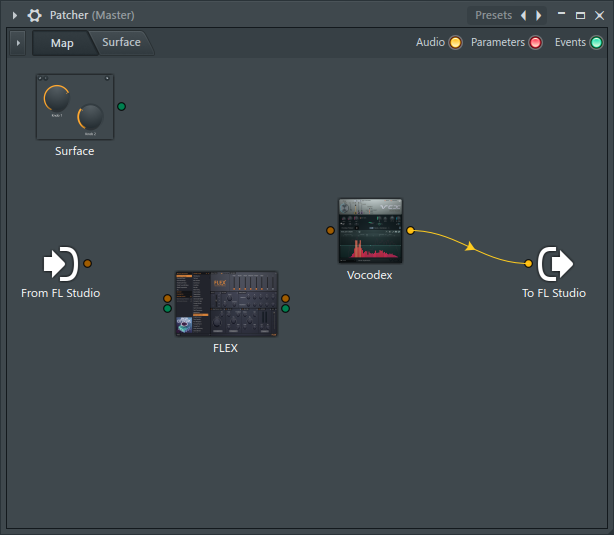
将输入添加到声码器插件 Vocodex
右键单击“Vocodex”并添加“输入”。
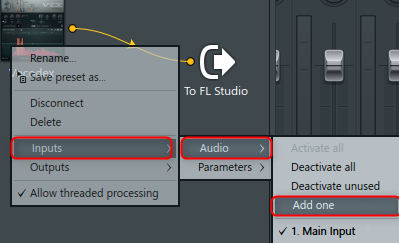
现在您有了载波和调制器输入。
将“FLEX”和“From FL Studio”音频分别连接到这两个输入。
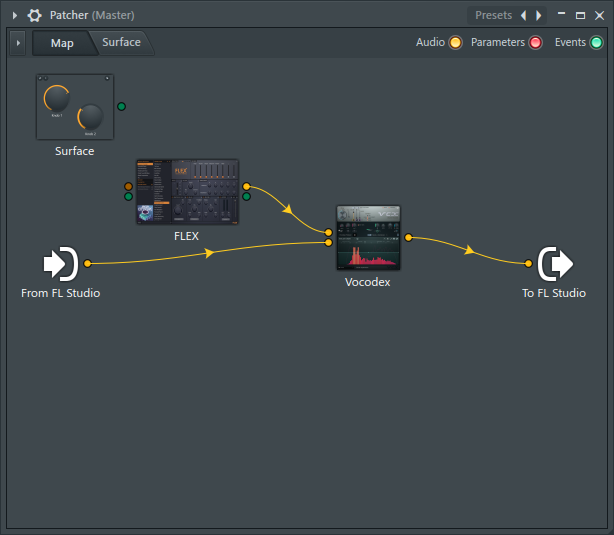
将 MIDI 输入添加到 Pather
播放“FLEX”需要“MIDI输入”,所以将其添加到“Patcher”中。
右键单击“来自 FL Studio”并添加“事件”->“MIDI 端口 0”*。
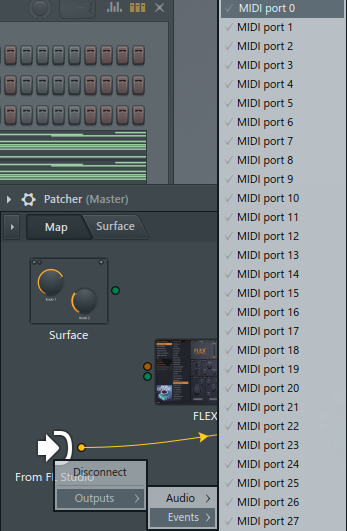
连接“来自 FL Studio”和“FLEX”。
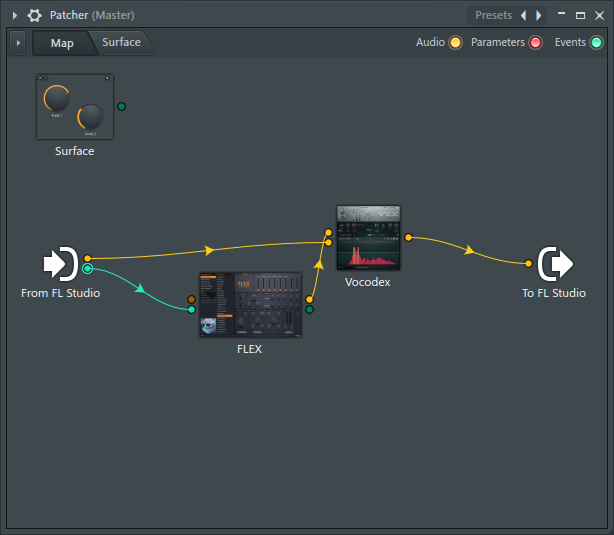
更改声码器插件 Vocodex 的设置
设置输入。
设置如下。 1和0是否颠倒无关紧要。
区别在于哪个输入是调制器或载波。
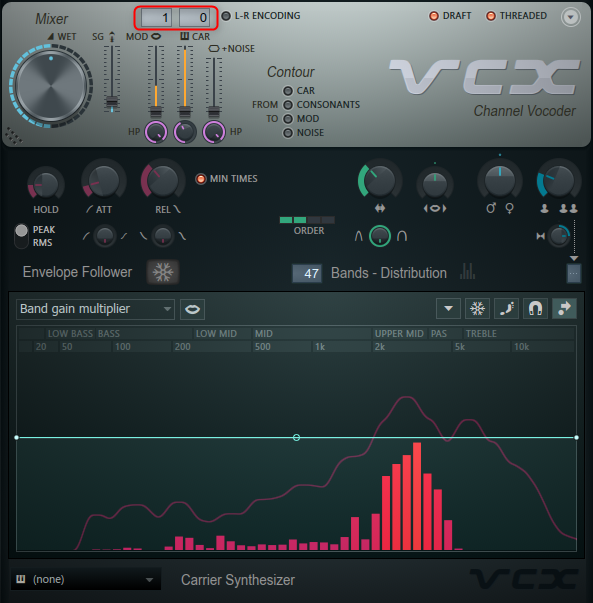
添加 MIDI 输出并指定端口
添加“MIDI 输出”。
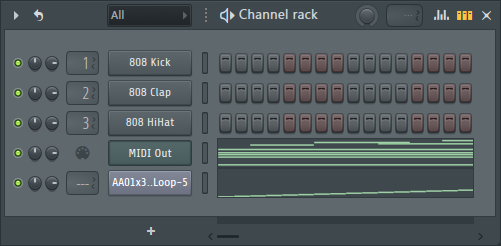
指定端口号。 (此处指定“0”,因为“0”MIDI 端口已在 Patcher 中添加。)
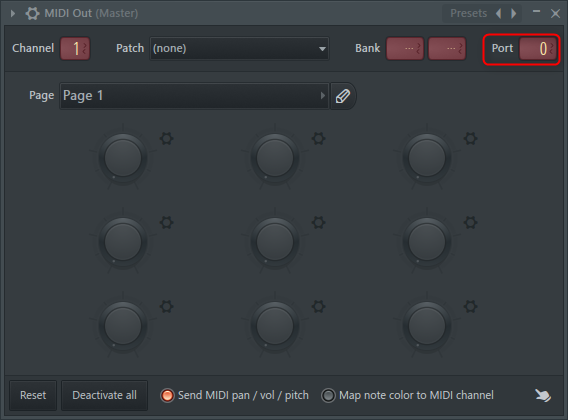
向 Patcher 发送音频信号
现在您可以播放“FLEX”,将音频信号发送到 Patcher。
起初,我认为一个易于理解的鼓循环是好的。
一切都很好,但这次我添加了 SLICEX 并加载了鼓循环。

播放和播放 MIDI
按下播放按钮,选择 MIDI 输出并按下键盘,您应该会听到声音。
如果你改变 Vocodex 的预设,你可以享受各种变化,如果你切换载波和调制器,主声音会改变,所以我认为它会是一个完全不同的声音。
我适当地更改了预设。
我将鼓循环更改为人声样本。
まとめ
您可以轻松地将声码器与 Patcher 一起使用。
实际上,您可以轻松制作侧链。 (难点在于它隐藏在补丁中)
如果你保存了Patcher,你可以随时调出声码器效果,无需任何繁琐的设置。
我会暂时上传这个文件。
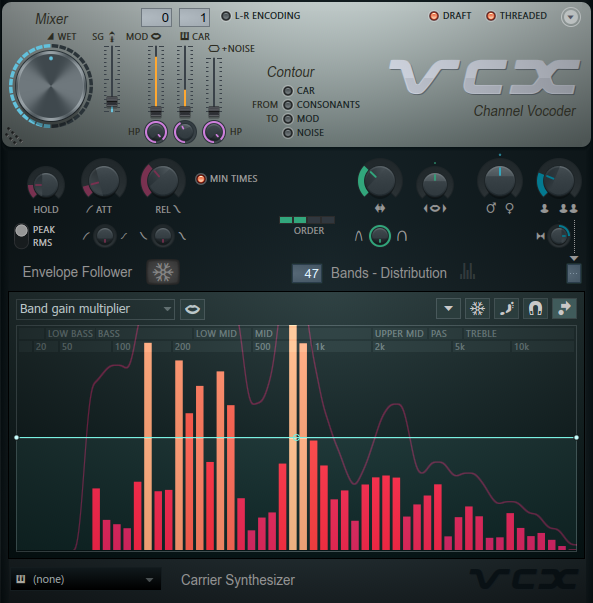
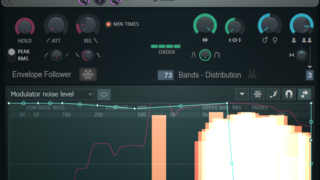

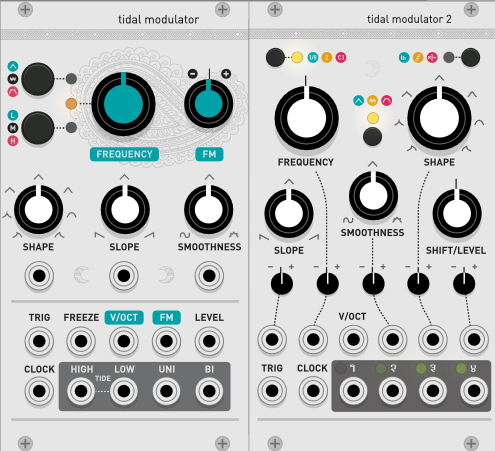
![[免费] Musicradar 26 免费提供水滴等样品 2019年07月06日21时07分20](https://chilloutwithbeats.com/wp-content/uploads/2019/07/2019-07-06_21h07_20.png)
评论